
Table des matières:
- Auteur John Day [email protected].
- Public 2024-01-30 09:07.
- Dernière modifié 2025-01-23 14:46.


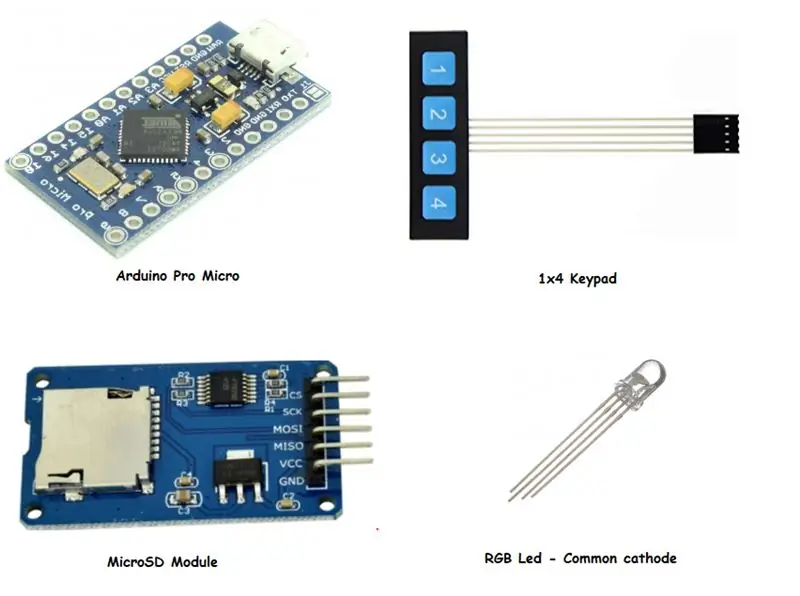
ScriptBox est un périphérique basé sur Arduino, reconnu par l'ordinateur comme un clavier, qui peut être utilisé pour l'injection de frappe.
Les avantages de l'utilisation de la ScriptBox sont:
- Vous pouvez utiliser une épingle pour déverrouiller la ScriptBox afin que vous seul puissiez l'utiliser
- Vous pouvez avoir autant de scripts que vous le souhaitez
- Vous pouvez visualiser l'état actuel de votre ScriptBox (fonctionnement, erreur, veille etc.) à l'aide de la Led RGB
Étape 1: Pièces nécessaires à la fabrication de la ScriptBox
Si vous souhaitez créer votre propre ScriptBox, vous aurez besoin des pièces suivantes:
- Arduino Pro Micro
- Module Micro SD
- Clavier 1x4
- Led RVB - Cathode commune
- Résistance 3 x 330 Ohm (j'ai utilisé une résistance 220 Ohm, mais la lumière émise par la Led RGB est trop puissante et inconfortable
- Boîte imprimée en 3D (plus d'informations seront fournies)
- Carte Micro SD
Étape 2: Schéma des connexions
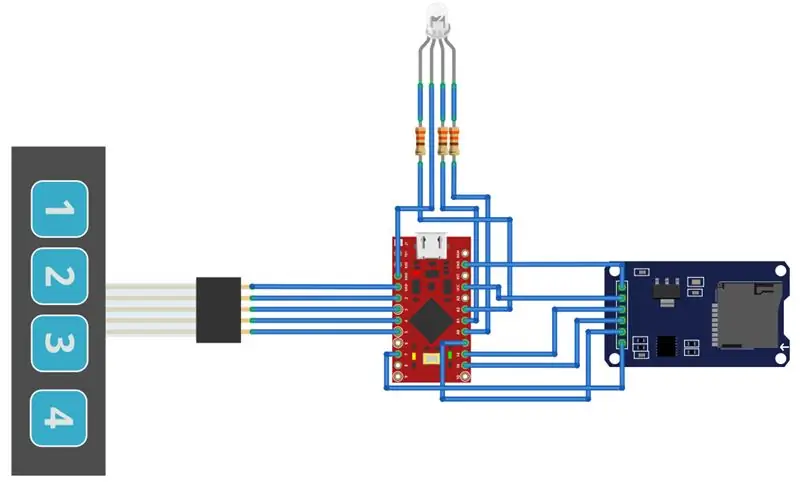
J'ai fait les connexions suivantes:
Clavier 1x4 - Arduino Pro Micro
broche 1 avec broche 2
broche 2 avec broche 3
broche 3 avec broche 4
broche 4 avec broche 5
broche 5 avec GND
LED RVB - Arduino Pro Micro
GND avec GND
Les 3 broches de la Led RGB (en utilisant les résistances - voir schéma) avec 18, 19, 20 (A0, A1, A2) broches d'Arduino.
Remarque: si vous ne trouvez pas le bon ordre pour connecter les broches, la Led RVB représentera différents états de ScriptBox avec des couleurs différentes de celles que j'ai choisies. Par exemple: au lieu d'afficher une lumière rouge lorsque la broche était erronée, elle affichera une lumière bleue. Pour résoudre ce problème, vous avez 2 choix:
1. Modifiez l'initialisation des broches RGB Led dans le code de l'étape 4 (suggéré):
// Broches LED RVB
int redPin = 18; int greenPin = 19; int bluePin = 20;
Donc, si vous avez la couleur bleue lorsque la broche était fausse à la place du rouge, vous pouvez passer à cette configuration:
// Broches LED RVB
int redPin = 20; int greenPin = 19; int bluePin = 18;
2. Essayez de trouver le bon ordre de connexion des broches
Module MicroSD - Arduino Pro Micro:
GND avec GND
VCC avec VCC
MISO avec MISO (broche 14)
MOSI avec MOSI (broche 16)
SCK avec SCLK (broche 15)
CS avec broche 7
Conseillé:
Comment fabriquer une antenne double biquade 4G LTE en quelques étapes faciles : 3 étapes

Comment créer une antenne double biquade 4G LTE Étapes faciles : La plupart du temps, je n'ai pas une bonne force de signal pour mes travaux quotidiens. Donc. Je recherche et essaye différents types d'antenne mais ne fonctionne pas. Après une perte de temps, j'ai trouvé une antenne que j'espère fabriquer et tester, car ce n'est pas un principe de construction
Game Design dans Flick en 5 étapes : 5 étapes

Game Design dans Flick en 5 étapes : Flick est un moyen très simple de créer un jeu, en particulier quelque chose comme un puzzle, un roman visuel ou un jeu d'aventure
Système d'alerte de stationnement en marche arrière Arduino - Étapes par étape : 4 étapes

Système d'alerte de stationnement en marche arrière Arduino | Étapes par étape : dans ce projet, je vais concevoir un circuit de capteur de stationnement inversé pour voiture Arduino simple à l'aide d'un capteur à ultrasons Arduino UNO et HC-SR04. Ce système d'alerte de marche arrière basé sur Arduino peut être utilisé pour une navigation autonome, une télémétrie de robot et d'autres r
Détection de visage sur Raspberry Pi 4B en 3 étapes : 3 étapes

Détection de visage sur Raspberry Pi 4B en 3 étapes : dans ce Instructable, nous allons effectuer une détection de visage sur Raspberry Pi 4 avec Shunya O/S en utilisant la bibliothèque Shunyaface. Shunyaface est une bibliothèque de reconnaissance/détection de visage. Le projet vise à atteindre la vitesse de détection et de reconnaissance la plus rapide avec
Miroir de vanité de bricolage en étapes faciles (à l'aide de bandes lumineuses à LED): 4 étapes

Miroir de vanité DIY en étapes faciles (à l'aide de bandes lumineuses à LED) : Dans cet article, j'ai fabriqué un miroir de vanité DIY à l'aide des bandes LED. C'est vraiment cool et vous devez les essayer aussi
